A Steam Disk írási hiba egyszerű javítása Windows 10 rendszeren
Steam Disk Write Disk Error hibát észlel Windows 10 rendszeren a játék frissítése vagy letöltése közben? Íme néhány gyorsjavítás, amellyel megszabadulhat a hibaüzenettől.
Bosszantott a rettegett hibaüzenet: A videó nem elérhető: A feltöltő nem tette elérhetővé ezt a videót az Ön országában.
Van néhány jó hírünk: most megkerülheti ezt a korlátozást, és feloldhatja a YouTube-videók letiltását országában, iskolájában, irodájában, ezen egyszerű lépések segítségével.
A YouTube a rengeteg oktató, szórakoztató és ismeretterjesztő videónak köszönhetően a harmadik leglátogatottabb webhely lett a világon. Néhány videó explicit jellege miatt azonban a YouTube-videókat blokkolják, különösen az iskolákban és az irodákban.
Nem csak ez, mivel a diákok és az alkalmazottak számtalan órát vesztegetnek a streaming oldalakon, a YouTube videókat blokkolják. Egyes országokban a szigorú online cenzúra miatt a YouTube teljesen betiltva van. Az olyan országok, mint Kína, betiltották a YouTube-videókat, míg Dél-Koreában csak néhány videót tiltottak le, míg Ausztráliában a szerzői jogi törvények miatt a YouTube geoblokkolást alkalmaz. Ez azt jelenti, hogy az adott régió felhasználói nem nézhetnek meg bizonyos videókat, és „ ez a videó nem érhető el az Ön országában ” üzenetet kapnak , ami megakadályozza, hogy egyes videókat az adott régió felhasználói lejátszhassanak.
Csakúgy, mint a YouTube-videók letiltásának okai vannak, a YouTube-videók blokkolásának feloldásának különböző módjai vannak.
Olvassa el még – YouTube to MP3 Chrome-bővítmény
Feloldja a tiltott YouTube-videók tiltását proxy használatával
Az atozProxy segítségével feloldhatja a YouTube-videók blokkolását:
A geoblokkolás, a munkahelyi szabályzatok miatt a YouTube-videók letiltásra kerülnek. De ha rendelkezik atozProxy-val, feloldhatja a korlátozott YouTube-videók blokkolását, és névtelenül böngészhet az interneten. Az atozProxy a céloldal tükreként működik, és virtuális böngészési élményt biztosít a felhasználó számára.
Az atozProxy használatához egyszerűen látogassa meg a https://www.atozproxy.com/ címet, írja be a blokkolt YouTube-videó URL-címét, és érjen el hozzá.
Ez a webproxy SSL titkosítást használ az adatok titkosításához az átvitel során, így a felhasználói adatok nyomon követhetetlenek.
Letiltott YouTube-videók megtekintésének módjai proxy nélkül
1. Használja a VPN-t a tiltott YouTube-videók blokkolásának feloldásához
YouTube-videót próbál megnézni, de a következő hibaüzenetet kapja: A videó nem érhető el ?
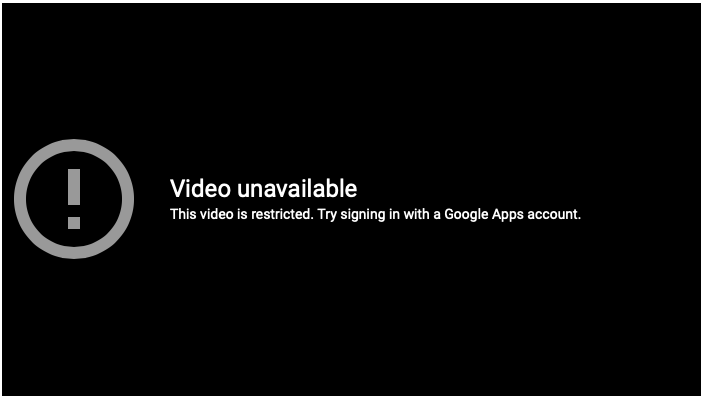
A blokkolt YouTube-videók elérésének legegyszerűbb és legbiztonságosabb módja a VPN használata.
A Virtual Private Network nemcsak a tűzfalak, a cenzúra vagy a geoblokkolás által korlátozott tartalmak letiltását oldja fel, hanem segít anonimitásban maradni, és megvédi személyes azonosító adatait.
VPN használata a YouTube letiltásának feloldásához:
Hogyan lehet feloldani a YouTube-videók blokkolását az iskolában
Szerinted hogyan lehet feloldani a YouTube letiltását az iskolában? Természetesen Hotspot Shielddel! A Hotspot Shield megváltoztatja az Ön IP-címét, és feloldja a földrajzilag korlátozott tartalmak blokkolását bárhol a világon. Csatlakozzon a Hotspot Shieldhez, és streameljen YouTube-videókat az iskolában.
2. Próbálja ki a Short Link verziókat
Ez egy népszerű módszer, és az idő nagy részében működik. De bizonyos esetekben, amikor a rendszergazdák okosak, előfordulhat, hogy ez nem működik. Ennek ellenére nem árt próbálkozni. A rövidített URL-ek a Twitter szókorlátja miatt váltak népszerűvé. A hivatkozás lerövidítéséhez látogasson el olyan webhelyekre, mint a TinyURL vagy a goo.gl, és illessze be a meglátogatni kívánt URL-t. Ezzel egy új rövid hivatkozási verziót kapsz, amelyet beilleszthetsz a címsorba, hogy elérd az országodban, iskoládban vagy munkahelyeden tiltott YouTube-videókat.
3. Fordítási szolgáltatások
Ismernie kell az olyan fordítási szolgáltatásokat, mint a Google Fordító, a Microsoft Translator stb. Lehetővé teszik, hogy a nyelvet érthetővé változtassa. Az iskolában vagy a munkahelyen használjuk őket, de mit tesz a fordítószolgálat a YouTube-videók feloldásában?
A fordítási szolgáltatások nemcsak a fordításban segítenek, hanem a letiltott YouTube-videók elérésében is. Egyszerűen írja be az URL-t a szövegmezőbe, és kattintson a fordítás kimeneti mezőjére. Feloldhatja a YouTube-videók letiltását. Ne feledje, hogy ez nem tökéletes módszer, de kipróbálhatja, hogy hozzáfér-e a tiltott YouTube-videókhoz.
4. Csatlakoztassa telefonját
Egyértelműen lázadó vagy, ha az országodban vagy iskoládban tiltott YouTube-videókat akarsz elérni. Ebben az esetben a telefon kapcsolatának használata nem okoz gondot. Itt az ötlet az, hogy a telefon internetét internetmegosztáson keresztül használja. Minden bizonnyal szüksége lesz egy minőségi adatszolgáltatási tervre, ha egy YouTube-videót szeretne megnézni, amelyet kitiltottak.
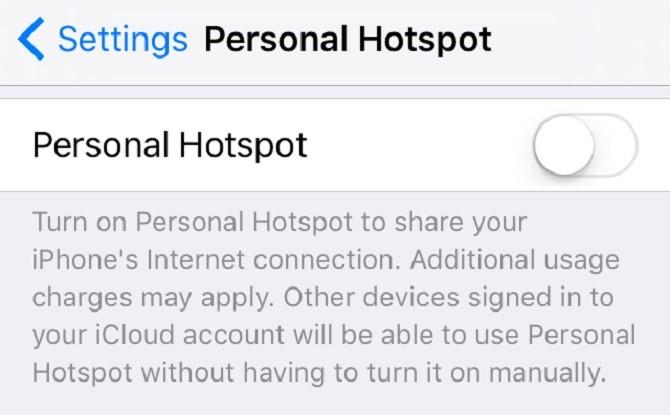
Az internet használatához számítógépen iOS használatakor egyszerűen engedélyezze a Personal Hotspotot, és jegyezze fel a jelszót, amelyet meg kell adnia. Az Android-felhasználók itt olvashatnak arról, hogyan oszthatják meg az internetet Bluetooth-internetmegosztással . Jegyezze fel a jelszót, mivel a csatlakozáshoz meg kell adnia.
5. Módosítsa a YouTube URL-címét, hogy hozzáférjen a letiltott tartalmakhoz az irodájában
Ha a YouTube-videók le vannak tiltva az irodájában a helyi hálózatokon a tűzfalon keresztül, próbálja meg módosítani a YouTube URL-címét. Általában a hálózati adminisztrátorok manuálisan blokkolják a webhelyeket azáltal, hogy hozzáadják URL-jüket egy tiltólistához. Ha a hálózati rendszergazdád csak a YouTube fő URL-jét (http://www.youtube.com) adta hozzá a tiltólistához , akkor ezt megkerülheted úgy, hogy beírod a https://www.youtube.com címet a címsorba.
6. Használja a Tor alkalmazást a YouTube-videók blokkolásának feloldásához
A Tor egy biztonságos webböngésző, amely elrejti IP-címeit, lehetővé téve az online tartalom névtelen elérését és megosztását . Ingyenesen letölthető, és segít feloldani a YouTube-videók blokkolását. A használatához csak rendszergazdai jogosultságra van szüksége.
A blokkolt YouTube-videók megkerülésének legjobb módja?
Nem mindenki használhat VPN-eket vagy proxywebhelyeket a YouTube-videók blokkolásának feloldására. Ezért van egy egyszerű megoldásunk a Sudoproxy számára a YouTube-videók blokkolásának feloldására.
Ez a webproxy webhely feloldja a Facebook, a Youtube, a Twitter, a Reddit stb. blokkolását. A Sudoproxy használatához látogasson el a https://www.sudoproxy.net/ oldalra, és adja meg a hozzáféréshez felkeresett URL-t.
Ezen túlmenően a tűzfalak miatt korlátozott YouTube-videók blokkolásának legegyszerűbb és legbiztonságosabb módja, a földrajzi blokkolás a VPN. A virtuális magánhálózat biztonságosan és titkosan tartja a kapcsolatot. Ezért VPN használatát javasoljuk. Ha azonban proxyt szeretne használni, akkor semmi sem lehet jobb, mint az atozProxy vagy a Sudoproxy.
Továbbá, ha egy betiltott videót szeretne offline nézni, letöltheti a videót a YouTube letöltő segítségével. Ez a módszer kissé időigényes, mert először meg kell keresnie a YouTube-videók letöltőjét, ki kell másolnia az URL-t, beilleszteni, majd letöltenie kell a videót. Ez a módszer nehézkes, ezért ez a legutolsó megoldás. Ha azonban NordVPN-t, Hotspot Shieldet vagy bármilyen VPN-t használ, könnyen megtekintheti a blokkolt YouTube-videókat.
Kapcsolódó cikkek:
Tudtál ezekről a YouTube-tippekről és trükkökről?: Használd a YouTube-ot a lehető legjobban
Hogyan szerezz gyorsan és ingyenesen előfizetőket a YouTube-on
5 csalás a YouTube-nak a korlátozások feloldásához és a finomításhoz
YouTube szülői felügyelet: Kezelje gyermeke tartalomélményét
Steam Disk Write Disk Error hibát észlel Windows 10 rendszeren a játék frissítése vagy letöltése közben? Íme néhány gyorsjavítás, amellyel megszabadulhat a hibaüzenettől.
Fedezze fel, hogyan távolíthat el alkalmazásokat a Windows 10 rendszerből a Windows Store segítségével. Gyors és egyszerű módszerek a nem kívánt programok eltávolítására.
Fedezze fel, hogyan tekintheti meg vagy törölheti a Microsoft Edge böngészési előzményeit Windows 10 alatt. Hasznos tippek és lépésről-lépésre útmutató!
A Google zökkenőmentessé tette a csoportos megbeszélések lebonyolítását. Tudd meg a Google Meet korlátait és lehetőségeit!
Soha nincs rossz idő a Gmail jelszavának megváltoztatására. Biztonsági okokból mindig jó rutinszerűen megváltoztatni jelszavát. Ráadásul soha
Az online adatvédelem és biztonság megőrzésének egyik alapvető része a böngészési előzmények törlése. Fedezze fel a módszereket böngészőnként.
Ismerje meg, hogyan lehet némítani a Zoom-on, mikor és miért érdemes ezt megtenni, hogy elkerülje a zavaró háttérzajokat.
Használja ki a Command Prompt teljes potenciálját ezzel a több mint 280 (CMD) Windows-parancsot tartalmazó átfogó listával.
Alkalmazhatja a Google Táblázatok feltételes formázását egy másik cella alapján, a Feltételes formázási segédprogrammal, a jelen cikkben ismertetettek szerint.
Kíváncsi vagy, hogyan használhatod a Rendszer-visszaállítás funkciót a Windows 11 rendszeren? Tudd meg, hogyan segíthet ez a hasznos eszköz a problémák megoldásában és a számítógép teljesítményének helyreállításában.







![Feltételes formázás egy másik cella alapján [Google Táblázatok] Feltételes formázás egy másik cella alapján [Google Táblázatok]](https://blog.webtech360.com/resources3/images10/image-235-1009001311315.jpg)
